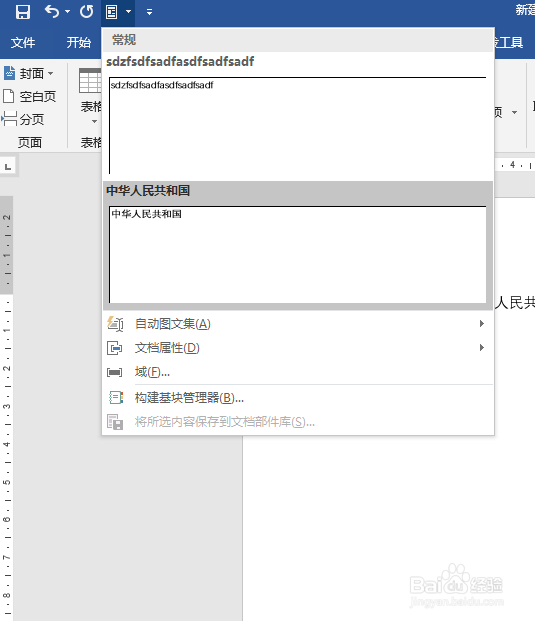1、在桌面上右键,而后点击新建,新建一个word文档,新建后打开,如图所示

2、在word文档里面,输入我们要加入自动图文集的文字,就是我们最常用的
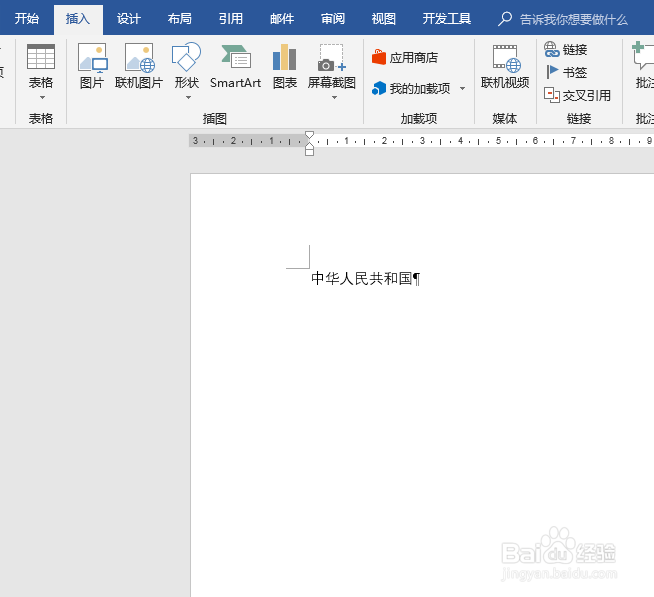
3、输入文字后选中文字,而后在上方功能区找到插入菜单,而后在弹出的选项卡里面俣挫呲蹀找到文档部件,点击文档部件,出现自动图文集选项卡
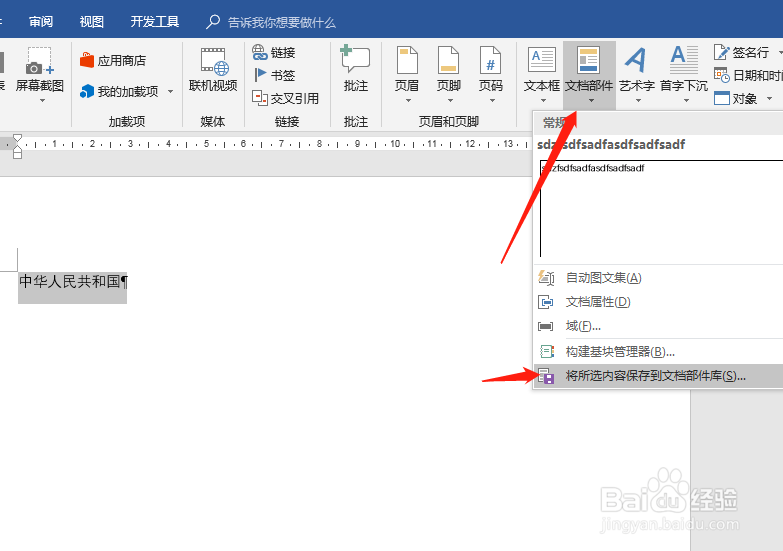
4、点击自动图文集,而后在弹出的对话框输入自动图文集的名字,以及保存位置,确定
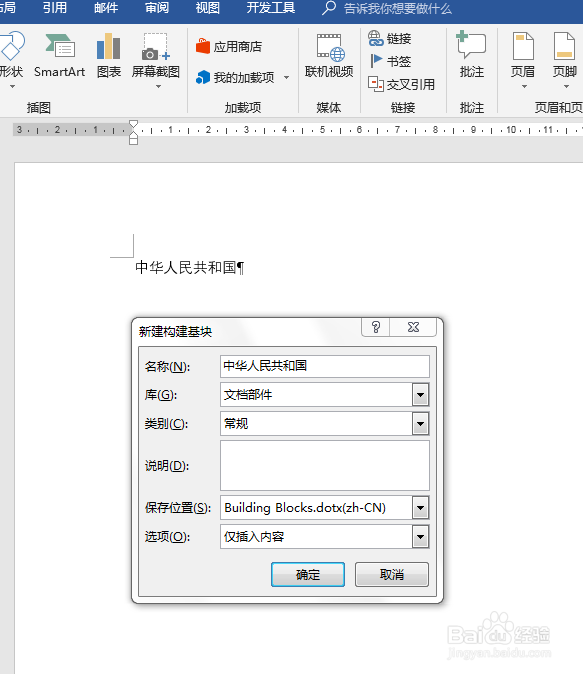
5、确定后,关闭对话框,我们就可以看到,当我们再次点击文档部件的时候,我们刚才加入的自动图文集模板,就出现在了文档部件下方
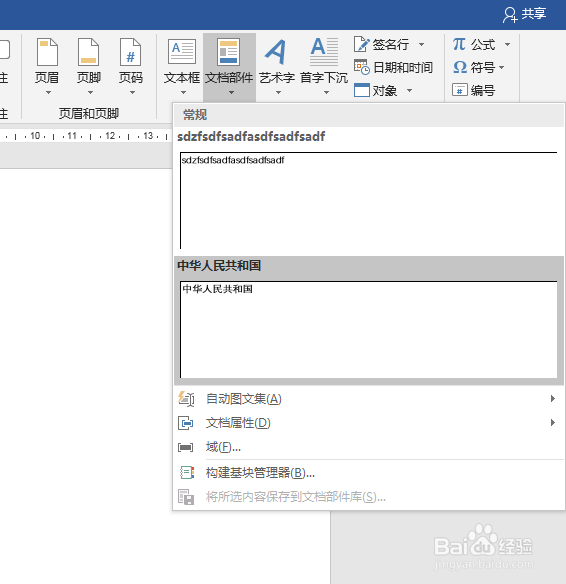
6、在文档部件,自动图文集上点击,指定的文字,就出现在了文档页面上,输入很快,

7、在图文集上点击右键,而后在弹出的选项卡中,我们可以看到,可以将自动图文集添加到快速勃谧锵疙访问工具栏,这样当我们在输入的时候,就不用点击插入了,更快
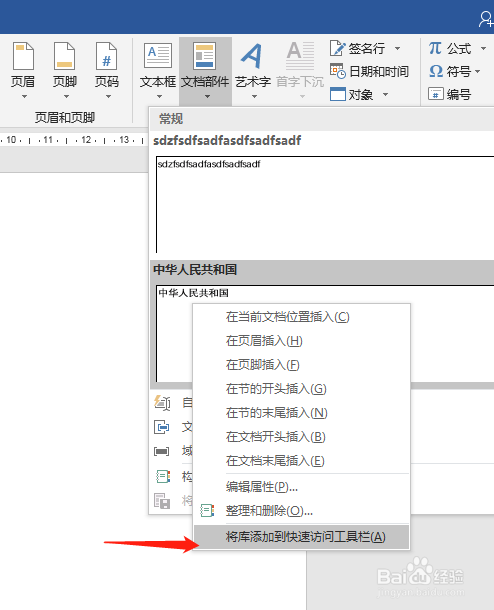
8、当图文集添加到快速访问工具栏后我们就可以看到,点击快速工具栏图标,一样会出现图文集